Win11在易用性和安全性方面有了极大的提升,愈来愈多小伙伴升级,Win11系统还可以任意设置登录密码,图片密码,PIN码,指纹密码等等,PIN码有利于我们保护电脑数据信息的安全,今天小编给大家分享下面小编介绍Win11设置PIN码的方法。
Win11的PIN码是什么?
PIN是Windows系统新添加的一套本地密码策略,在你登陆了Microsoft账户后就可以设置PIN来代替账户密码,不仅提高安全性,而且也可以让很多和账户相关的操作变得更加方便。
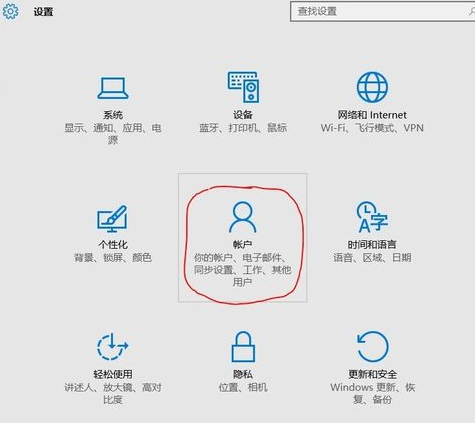
Win11怎么修改PIN码:
第一步,右键底部开始菜单。
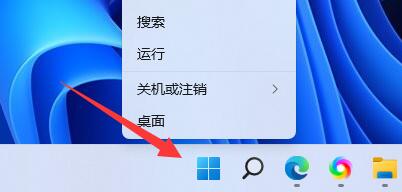
第二步,打开其中的“设置”
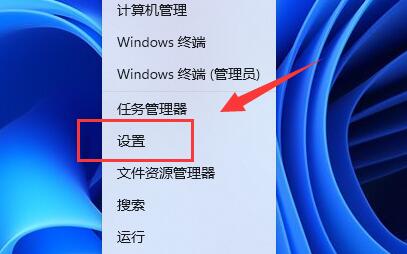
第三步,点击左边的“账户”选项。
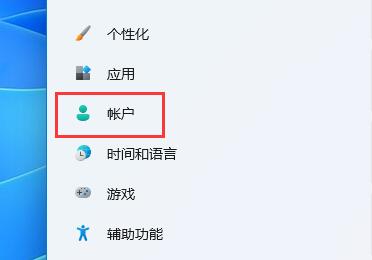
第四步,打开右侧列表的“登录选项”
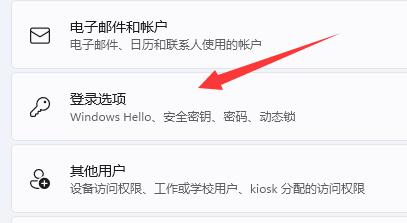
第五步,点击PIN右侧“小箭头”展开。
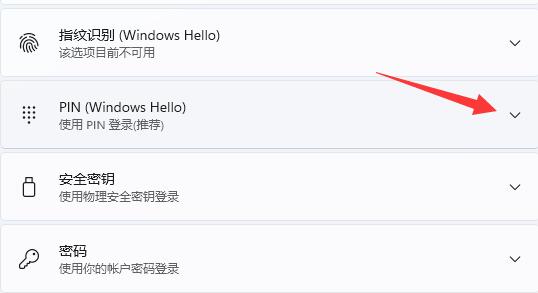
第六步,点击下方“更改PIN”
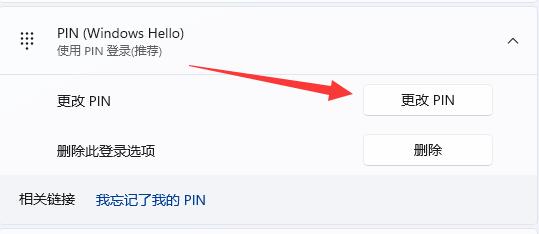
第七步,在其中输入原PIN码,再输入新PIN码。输入完成点击“确定”即可完成修改。
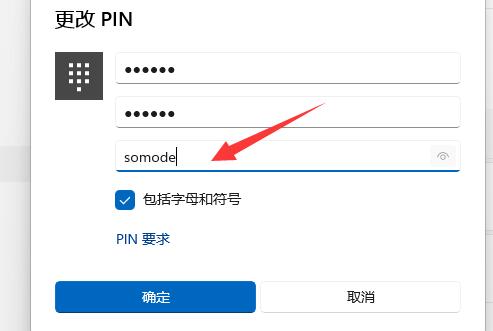
如果你之前没有PIN码,也可以在这个位置新建PIN码。
以上就是小编为大家带来的Win11 PIN码登录如何取消?Win11删除PIN码登录的方法的全部内容,希望能对您有所帮助,小伙伴们有空可以来镜像之家网站,我们的网站上还有许多其它的资料等着小伙伴来挖掘哦!